みなさんはスマートフォンなどで長文の文章を入力されたりと言った事はありますか?
スマートフォンで文章を打ち込む場合、画面の半分ないし1/3がキー入力画面で占めてしまうため、ただ文章を入力すると言った用途ならまだそう困る事はありませんが、装飾を施しながらの入力ですとどうしても画面が狭くてやり辛いなと誰しもが思っておられるはずです。
そこで今回は外見はノートPCにしか見えないキーボード付き14インチディスプレイ「CrowView Note」をご紹介致します。
デスクトップモード

今回紹介する「CrowView Note」は、キーボードに5000mAhの大容量バッテリー、そして画面解像度1920×1080の14インチディスプレイを搭載した外見的にはノートPCしか見えませんが、実際にはこの「CrowView Note」単体では動作すると言った事はなく必ずスマートフォン、タブレット、ノートPCやデスクトップPCを接続しなければこの「CrowView Note」でアプリを動かす事は出来ません。
ただスマートフォンなどをこの「CrowView Note」にデスクトップモードで接続すると14インチの大きな画面を使って文章なども編集し易くなりますし、インタフェースとしてはUSB-CないしUSB-A、miniHDを設けてあり、USB-C接続でしたらケーブル1本でディスプレイ出力もキーボード接続も同時に行え、この「CrowView Note」のキーボードを使って操作する事が可能ですし、USB-Cによりディスプレイ接続ができないデスクトップPCなどもminiHDで接続する事が出来ますので、Mac miniやパームPCの様なコンパクトなPCを接続して使用するのであれば設置面積も少なく場合によっては持ち歩く事も可能です。
マイコンアダプタ

次にこの「CrowView Note」はマイコンなどを接続する事が出来る様に、5V/5A出力の電源を備えていますので、コンセント等がない場所でも5V動作のマイコンであればこの「CrowView Note」から電源を供給する形で利用する事が出来るのですが、RasPi 5とJetson Nano Dev Kitに関してはオプションでブリッジボードと言ってケーブルを使わずに直接この「CrowView Note」に接続する為のインタフェースボードが用意されており、RasPi5を「CrowView Note」に差し込んで使用する事ができます。
そしてまたこのRasPi5やJetson以外にBananaPiやOrangePi、Beaglebone、RockPiと言ったマイコンボードがこの「CrowView Note」では利用する事が出来ます。
F1キーで切替

そしてこの「CrowView Note」ではUSB-Cにスマートフォンやタブレット、PCなどを接続した状態で、反対側のminiHDにマイコンボードを接続する事ができ、F1キーで表示する画面をスマホの画面からマイコンボードの画面へ、そしてマイコンボードの画面からスマホの画面へと瞬時に切り替える事ができるだけでなく、キーボードもその時画面に表示しているスマホないしマイコンボードに接続が切り替わる様になっており切替に手間がかからない様になっていますので、もし興味を持たれた方は詳細は下記URLをご覧ください。
https://www.kickstarter.com/projects/elecrow/crowview-note-empowering-your-device-as-a-laptop

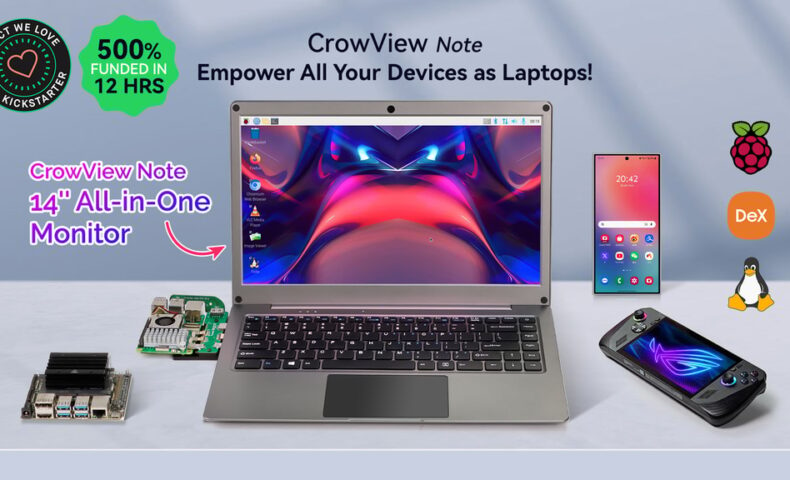
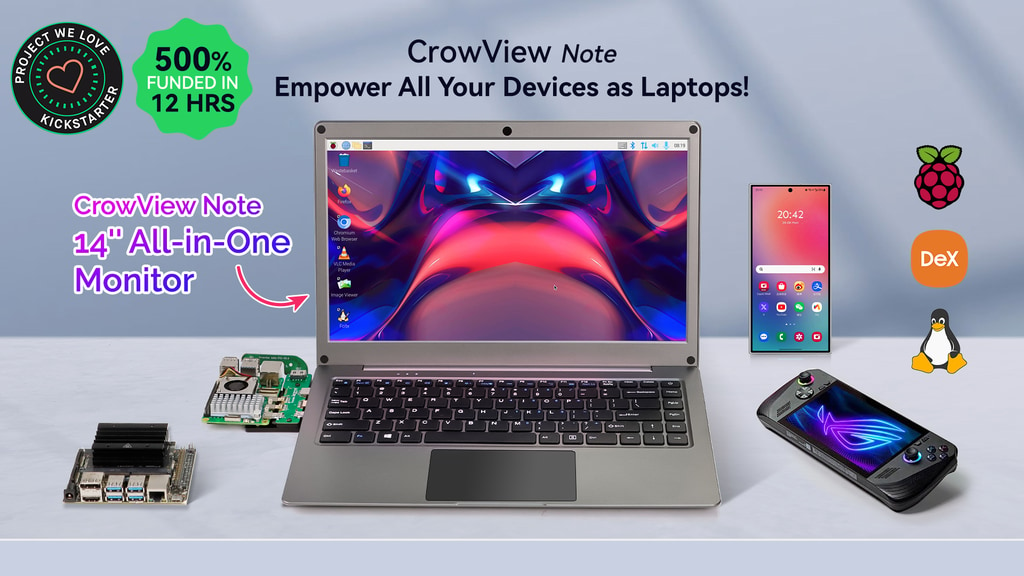











この記事へのコメントはありません。